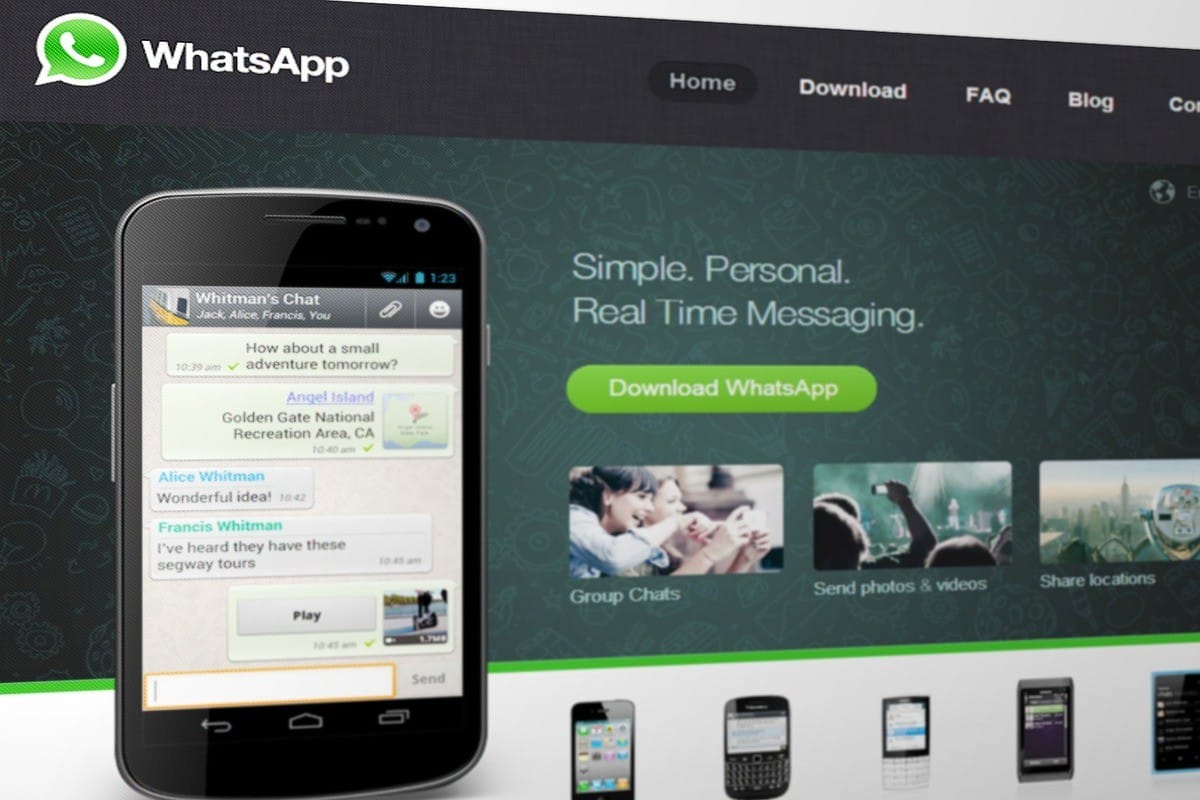
তারা কি জানেন সেরা কৌশল WhatsApp ওয়েব এটি একটি খুব ভাল বিকল্প, যেহেতু এইগুলি ব্যবহার করে আপনি অ্যাপ্লিকেশনটির ব্যবহার কিছুটা সহজ করতে পারেন। হোয়াটসঅ্যাপ বর্তমান সময়ের অন্যতম জনপ্রিয় অ্যাপ্লিকেশন।
তাই, বেশিরভাগ ব্যবহারকারীরা সাধুবাদ জানিয়েছেন যে তারা এখন কেবল তাদের মোবাইল ফোন থেকে এটি ব্যবহার করতে পারবেন না, তবে এটি তাদের কম্পিউটার থেকেও ব্যবহার করা যেতে পারে, বিশেষ করে যারা সাধারণত তাদের পিসি নিয়ে কাজ করেন, কিন্তু যারা আপনার সাথে যোগাযোগ রাখতে চান। পরিচিতদের.
এই নিবন্ধে আমরা আপনাকে হোয়াটসঅ্যাপ ওয়েবের জন্য সেরা কিছু কৌশল দেব যাতে আপনি প্ল্যাটফর্মটি সম্পূর্ণরূপে উপভোগ করতে পারেন।
হোয়াটসঅ্যাপ ওয়েব স্বয়ংক্রিয়ভাবে চালু করুন
আপনি যদি নিয়মিতভাবে হোয়াটসঅ্যাপ ওয়েব ব্যবহার করেন তাদের মধ্যে একজন হন, আদর্শ হল এটি কনফিগার করা যাতে প্রতিবার এটি অ্যাক্সেস করার সময় আপনাকে লগ ইন করতে না হয়। এটি অর্জন করতে, আপনাকে কেবল নিম্নলিখিত পদক্ষেপগুলি অনুসরণ করতে হবে:
- আপনার প্রথম কাজটি করা উচিত সাধারণত আপনার হোয়াটসঅ্যাপ ওয়েব সেশন লিখুন.
- একবার অ্যাপ্লিকেশনটিতে আপনাকে অবশ্যই কনফিগারেশন বিভাগে যেতে হবে, এই মেনুতে আপনাকে অবশ্যই বিকল্পটি নির্বাচন করতে হবে "ডেস্কটপ সেটিংস".
- একবার ডেস্কটপ সেটিংস বিভাগে, আপনাকে অবশ্যই বিকল্পটি নির্বাচন করতে হবেলগইন করে হোয়াটসঅ্যাপ খুলুন” এটি করার মাধ্যমে আপনি আপনার কম্পিউটারে সেশনের স্বয়ংক্রিয় শুরু কনফিগার করবেন।
এই বিকল্পটি প্রয়োগ করার জন্য, আপনাকে অবশ্যই মনে রাখতে হবে যে এটি আপনার ব্যক্তিগত কম্পিউটারে থাকা আবশ্যক, যেহেতু আপনি যদি এটি এমন একটিতে করেন যা অন্য ব্যবহারকারীরা ব্যবহার করতে পারে, তাহলে তাদের আপনার কথোপকথনে অ্যাক্সেস থাকবে।

কীবোর্ড শর্টকাট ব্যবহার করুন
হোয়াটসঅ্যাপ ওয়েব ব্যবহার করার জন্য অত্যন্ত দরকারী কৌশলগুলির মধ্যে একটি কীবোর্ড শর্টকাটগুলি, যেহেতু এগুলি প্ল্যাটফর্মের ব্যবহারকে সহজতর করতে পারে। কিন্তু আপনাকে মনে রাখতে হবে যে এই শর্টকাটগুলি শুধুমাত্র ডেস্কটপ অ্যাপ্লিকেশনের জন্য উপযোগী।
- যদি আপনি চান একটি নতুন চ্যাট খুলুন আপনাকে শুধু Ctrl এবং N অক্ষর টিপতে হবে।
- পাড়া পরবর্তী কথোপকথনে যান, আপনাকে অবশ্যই Ctrl, Shift এবং] চাপতে হবে।
- পাড়া একটি কথোপকথন সংরক্ষণাগার করতে সক্ষম হবেন আপনাকে শুধু Ctrl এবং E ব্যবহার করতে হবে।
- যদি আপনি চান প্রোফাইল খুলুন আপনাকে শুধু Ctrl এবং P ব্যবহার করতে হবে।
- সক্ষম হতে একটি নতুন গ্রুপ তৈরি করুন, Ctrl, Shift এবং N এর সংমিশ্রণ।
- অর্জন করতে কথোপকথন নিঃশব্দ করুন আপনাকে অবশ্যই Ctrl, Shift এবং M কী ব্যবহার করতে হবে।
- এখন আপনি যা চান তাই হয় কথোপকথন মুছে ফেলুন, আপনাকে অবশ্যই Ctrl এবং Backspace কী ব্যবহার করতে হবে।
- যদি আপনি চান আগের কথোপকথনে ফিরে যান আপনাকে অবশ্যই Ctrl, Shift এবং [
- যদি আপনি চান একটি বার্তা অপঠিত হিসাবে চিহ্নিত করুন আপনি Ctrl, shift এবং U ব্যবহার করতে পারেন।
- অ্যাপ্লিকেশন থেকে প্রস্থান করতে আপনাকে শুধু F4 এবং Alt টিপতে হবে।
ছবি পাঠাতে
অর্জন করা দ্রুত ছবি পাঠানো হোয়াটসঅ্যাপ ওয়েব কৌশলগুলির মধ্যে একটি যা অত্যন্ত দরকারী হতে পারে। আপনি যদি তাদের মধ্যে একজন হন যারা আপনার আগ্রহের একটি মেম বা ফটো শেয়ার করতে পছন্দ করেন, তবে স্বাভাবিক প্রক্রিয়া হল কম্পিউটারে ডাউনলোড করা এবং তারপর কথোপকথনের সাথে সংযুক্ত করা। কিন্তু এমন কিছু পদক্ষেপ রয়েছে যা আপনি অনুসরণ করতে পারেন যা প্রক্রিয়াটিকে দ্রুততর করে তোলে, যখন আপনি আগ্রহের চিত্রটি খুঁজে পান:
- আপনার প্রথম কাজটি করা উচিত চিত্র নির্বাচন করুন, ডান মাউস বোতাম টিপুন এবং বিকল্পটি নির্বাচন করুন কপি চিত্র.
- আপনি ইতিমধ্যে ইমেজ অনুলিপি হয়ে গেলে, হোয়াটসঅ্যাপ ওয়েবে যান এবং শুধু আপনি এটা পেস্ট করতে হবে শর্টকাট বা ঐতিহ্যবাহী কী সমন্বয় Ctrl+V ব্যবহার করে।

ওয়ালপেপার পরিবর্তন করুন এবং অন্ধকার মোড ব্যবহার করুন
আপনি যদি আপনার কম্পিউটার থেকে সর্বদা অ্যাপ্লিকেশনটি ব্যবহার করেন তবে এটি হোয়াটসঅ্যাপ ওয়েবের সবচেয়ে দরকারী কৌশলগুলির মধ্যে একটি। যেহেতু আপনি খুব উজ্জ্বল রং থেকে আপনার দৃষ্টি রক্ষা করতে পারেন, বিশেষ করে যদি আপনি রাতে অ্যাপ্লিকেশন ব্যবহার করেন।
সক্ষম হতে অন্ধকার মোড সক্রিয় করুন আপনাকে কেবল কনফিগারেশন বিকল্পে যেতে হবে, তারপর বিভাগে যেতে হবে টেমা এবং সেখানে আপনি বেছে নিতে পারেন যদি আপনি ছেড়ে যেতে চান হালকা থিম বা অন্ধকার একটি নির্বাচন করুন.
এখন আপনি যা চান তাই হয় ওয়ালপেপার পরিবর্তন করুন, আপনি ব্যাকগ্রাউন্ডের রঙ নির্বাচন করতে পারেন এবং এইভাবে এটিকে আপনার পছন্দের রঙে কাস্টমাইজ করতে সক্ষম হবেন।
পটভূমির রঙ পরিবর্তন নির্ভর করে থিমের ধরণের উপর, যদি হালকা থিম নির্বাচন করা হয় তবে পটভূমির রঙগুলি আরও প্রাণবন্ত হবে এবং অন্ধকার থিমের ক্ষেত্রে টোনগুলি নিঃশব্দ করা হয়।
অনলাইনে উপস্থিত না হয়ে বার্তা পড়তে সক্ষম হওয়া এবং ডাবল চেক নীল প্রদর্শিত হওয়া
অ্যাপ্লিকেশন থেকে আপনি ডাবল নীল চেক বা পড়ার নিশ্চিতকরণ নিষ্ক্রিয় করতে পারেন, কিন্তু যদি আপনি এটি সক্রিয় থাকে এবং আপনি ব্যক্তি না জেনে একটি বার্তা পড়তে চান. আপনার যা করা উচিত সেই পৃষ্ঠাটি খুলুন যেখানে আপনার WhatsApp ওয়েব খোলা আছে এবং তারপরে এটির উপরে আরেকটি উইন্ডো খুলুন.
আমি বলতে চাচ্ছি, নতুন উইন্ডোটি ফোরগ্রাউন্ডে এবং হোয়াটসঅ্যাপ ওয়েব উইন্ডোটি ব্যাকগ্রাউন্ডে থাকবে, এই ভাবে আপনি বার্তা পড়তে পারেন. এইভাবে করলে, আপনি জানতে পারবেন না যে আপনি অনলাইনে আছেন, বা ডাবল ব্লু চেক প্রদর্শিত হবে না।
আরেকটি বিকল্প যা আপনি ব্যবহার করতে পারেন একটি কথোপকথন উপর মাউস, কিন্তু আপনার এটিতে ক্লিক করা উচিত নয়। আপনি শুধু এটি দেখানোর জন্য অপেক্ষা করতে হবে সর্বশেষ বার্তার একটি পূর্বরূপ সেই কথোপকথনে আপনাকে পাঠানো হয়েছে, তাই অন্য ব্যক্তি পড়ার রসিদ দেখতে পাবে না, কিন্তু তারা দেখতে পাবে যে আপনি অনলাইনে আছেন৷
মোবাইল অফলাইনে বা বন্ধ করে WhatsApp ওয়েব ব্যবহার করুন
যদিও অনেকের জন্য এটি একটি কৌশল নাও হতে পারে হোয়াটসঅ্যাপ ওয়েব, যেহেতু এটি অ্যাপ্লিকেশনের একটি বৈশিষ্ট্যের অন্তর্গত। বলা যেতে পারে এটি এমন একটি কৌশল যা হয়তো অনেকেই জানেন না। এটি ব্যবহার করতে সক্ষম হওয়ার জন্য, আপনাকে কেবল আপনার হোয়াটসঅ্যাপ ওয়েব সেশন খুলতে হবে এবং আপনি সক্ষম হবেন বার্তা পাঠান, এমনকি যদি আপনার মোবাইল ফোন বন্ধ থাকে বা ডেটা নেটওয়ার্কের সাথে সংযোগ না থাকে.

একই কম্পিউটারে একাধিক অ্যাকাউন্ট ব্যবহার করতে পরিচালনা করুন
আপনার যদি দুটি হোয়াটসঅ্যাপ অ্যাকাউন্ট থাকে তবে আপনি সেগুলি হোয়াটসঅ্যাপ ওয়েব অ্যাপ্লিকেশন থেকে ব্যবহার করতে পারেন। এটা করতে সক্ষম হতে, আপনি শুধু আছে একটি ঐতিহ্যগত উপায়ে ওয়েবে একটি খুলুন যেমন আপনি সাধারণত করেন এবং তারপর খুলুন ছদ্মবেশী উইন্ডোতে আরেকটি সেশন. এটি করার মাধ্যমে, আপনার কম্পিউটারে দুটি হোয়াটসঅ্যাপ ওয়েব সেশন কোনো সমস্যা ছাড়াই সক্রিয় থাকবে।
মোবাইল থেকে পিসিতে ফাইল পাঠানোর জন্য হোয়াটসঅ্যাপ ওয়েব কৌশল
এটি একটি হোয়াটসঅ্যাপ ওয়েবে কৌশল যা অত্যন্ত কার্যকর হতে পারে, বিশেষ করে যদি আপনি সাধারণত আপনার কম্পিউটার থেকে আপনার মোবাইলে বা আপনার মোবাইল থেকে আপনার কম্পিউটারে ফাইল পাঠান। এটি এমন একটি বিকল্প যা আপনাকে সমস্যা ছাড়াই নিজের কাছে জিনিস পাঠাতে দেয়।
- প্রথম জিনিস আপনাকে যা করতে হবে তা হল একটি গ্রুপ তৈরি করা যেখানে আপনি এবং অন্য একজন ব্যক্তি আছেন, তখন আপনি অন্য ব্যক্তিকে দল থেকে বের করে দিতে পারেন।
- একবার আপনি এই গ্রুপটি তৈরি করলে, আপনি বার্তা পাঠাতে পারেন যে শুধুমাত্র আপনি পড়তে পারেন, যদি আপনার একটি ছবি বা অন্য কোনো ফাইল পাস করার প্রয়োজন হয় তবে আপনি এটি সেই গ্রুপে পাঠাতে পারেন যেখানে শুধুমাত্র আপনি আছেন।
আপনি এই বিকল্পটি ব্যবহার করতে সক্ষম হবেন যতক্ষণ না আপনি ইতিমধ্যেই তৈরি করা গ্রুপটি বন্ধ করার সিদ্ধান্ত না নেন।
আপনি কতগুলি সেশন শুরু করেছেন তা নির্ধারণ করুন
এটি হোয়াটসঅ্যাপ ওয়েব ট্রিকগুলির মধ্যে একটি যা আপনি হয়তো জানেন না, যদিও এটি অ্যাপ্লিকেশনটির নিজস্ব বৈশিষ্ট্যগুলির মধ্যে একটি। এই কৌশলটি অত্যন্ত গুরুত্বপূর্ণ, এটি হবে আপনি কোন সেশন খোলা আছে তা দেখতে দেয় এবং এইভাবে আপনার কথোপকথন গুপ্তচরবৃত্তি থেকে অন্য ব্যক্তি প্রতিরোধ. এটি করতে সক্ষম হওয়ার জন্য আপনাকে অবশ্যই:
- মোবাইল সংস্করণে অ্যাপ্লিকেশনটিতে গিয়ে আপনাকে অবশ্যই অপশনে যেতে হবে মেনু, যা উপরের ডানদিকে অবস্থিত।
- এটি আপনাকে যে বিকল্পগুলি দেখায় তাতে আপনাকে অবশ্যই "" নামক একটি নির্বাচন করতে হবেজোড়া ডিভাইস”, এটি করার সময় অ্যাপ্লিকেশনটি আপনাকে সমস্ত দেখাবে সেশন আপনি খোলা আছে হোয়াটসঅ্যাপ ওয়েবের মাধ্যমে।
- এখন আপনি করতে পারেন যেগুলোকে আপনি সন্দেহজনক মনে করেন সেগুলো বন্ধ করুন অথবা আপনি আর ব্যবহার করছেন না।

হোয়াটসঅ্যাপ ওয়েবে ইমোজি পাঠানোর কৌশল
এটি হোয়াটসঅ্যাপ ওয়েবে লেখার একটি কৌশল যা খুব কার্যকর হতে পারে, বিশেষ করে আপনি যদি ইমোজির মাধ্যমে উত্তর দিতে পছন্দ করেন তাদের মধ্যে একজন।
ইমোজি নির্বাচক ব্যবহার এড়াতে, শুধু আপনাকে অবশ্যই কীবোর্ড দিয়ে একটি কোলন টাইপ করতে হবে এবং ইমোজির নাম যাতে আপনি এটি পাঠ্য ব্রাউজারে দেখতে পারেন এবং আপনি এটি পাঠাতে পারেন। উদাহরণস্বরূপ, :কার।
এই হোয়াটসঅ্যাপ ওয়েব কৌশলগুলি প্রয়োগ করা এতটা জটিল নয়, তাই আপনি সেগুলি প্রতিদিন ব্যবহার করতে পারেন এবং এইভাবে আপনার কম্পিউটার থেকে অ্যাপ্লিকেশনটি ব্যবহার করা আপনার পক্ষে সহজ করে তোলে৷